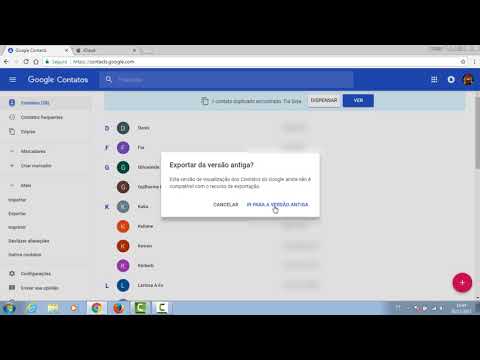
O Gmail é um dos serviços de e-mail mais populares do mundo, enquanto o iCloud é a plataforma de armazenamento em nuvem da Apple. Se você usa ambos, pode ser útil transferir seus contatos do Gmail para o iCloud para que possa acessá-los em seus dispositivos Apple. Neste tutorial, vamos mostrar como exportar seus contatos do Gmail para o iCloud em apenas alguns passos simples.
Passo a passo: Como migrar seus contatos do Gmail para o iCloud
Se você está mudando para um iPhone ou iPad, pode querer transferir seus contatos do Gmail para o iCloud. É uma tarefa fácil e rápida, e você pode fazer isso em apenas alguns minutos. Aqui está um guia passo a passo para ajudá-lo:
- Acesse sua conta do Gmail e vá para a seção “Contatos”.
- Selecione os contatos que deseja transferir para o iCloud. Você pode selecionar todos ou apenas alguns deles.
- Clique no botão “Mais” e selecione “Exportar”.
- Escolha o formato de arquivo para exportar seus contatos. Recomendamos escolher “vCard”, que é um formato de arquivo padrão para contatos.
- Acesse sua conta do iCloud e vá para a seção “Contatos”.
- Clique no botão “Importar vCard” e selecione o arquivo de contatos que você acabou de exportar do Gmail.
- Os seus contatos do Gmail agora estão no iCloud e sincronizados com todos os seus dispositivos Apple.
É isso! Agora você pode acessar seus contatos do Gmail no iCloud e em todos os seus dispositivos Apple. Esperamos que este guia tenha sido útil para você. Se tiver alguma dúvida, não hesite em deixar um comentário abaixo.
Passo a passo: Como transferir todos os seus contatos para o iCloud de maneira fácil e rápida
Se você está mudando para um dispositivo Apple ou simplesmente deseja manter seus contatos seguros na nuvem, transferir seus contatos para o iCloud é uma maneira fácil e rápida de fazer isso. Aqui está um guia passo a passo para ajudá-lo:
- Acesse as configurações do iCloud: Abra as configurações do seu dispositivo iOS e toque no seu nome no topo da tela. Em seguida, role para baixo até encontrar a opção “iCloud” e toque nela.
- Ative a sincronização de contatos: Ao entrar nas configurações do iCloud, procure a opção “Contatos” e ative a chave ao lado dela. Isso permitirá que seus contatos sejam sincronizados com o iCloud.
- Exporte seus contatos do Gmail: Abra o Gmail no seu computador e clique na opção “Contatos” no canto superior esquerdo da tela. Em seguida, clique em “Mais” e selecione “Exportar”. Escolha o formato “vCard” e clique em “Exportar”.
- Importe seus contatos para o iCloud: Faça login no iCloud.com com suas credenciais da Apple e clique em “Contatos”. Em seguida, clique no ícone de engrenagem no canto inferior esquerdo e selecione “Importar vCard”. Selecione o arquivo vCard que você acabou de exportar do Gmail e clique em “Abrir”.
- Verifique se os contatos foram importados com sucesso: Depois de importar seus contatos para o iCloud, verifique se eles foram sincronizados corretamente. Acesse a opção “Contatos” nas configurações do iCloud no seu dispositivo iOS e verifique se todos os seus contatos estão lá.
Seguindo esses passos simples, você pode transferir facilmente todos os seus contatos para o iCloud e mantê-los seguros na nuvem. Certifique-se de verificar regularmente se seus contatos estão sendo sincronizados corretamente para evitar a perda de dados importantes.
Passo a passo: Como transferir dados da Conta Google para o iCloud
Se você está mudando para um dispositivo Apple ou simplesmente deseja ter seus contatos no iCloud, é possível transferir seus dados da conta Google para o iCloud. Veja como fazer:
- Acesse sua conta Google: abra o Gmail e faça login na sua conta.
- Exporte seus contatos: no menu à esquerda, clique em “Contatos” e selecione “Mais” > “Exportar”. Escolha o formato CSV e salve o arquivo em seu computador.
- Acesse o iCloud: abra o site do iCloud e faça login na sua conta.
- Importe seus contatos: clique em “Contatos” e selecione “Importar”. Escolha o arquivo CSV que você salvou em seu computador e aguarde a importação.
Pronto! Agora seus contatos da conta Google foram transferidos para o iCloud. Lembre-se de manter seus dados atualizados em ambos os serviços para evitar problemas de sincronização.
Guia completo: Como Exportar seus Contatos do Gmail em poucos passos
Se você está mudando de serviço de e-mail ou simplesmente quer manter uma cópia de backup de seus contatos, exportar seus contatos do Gmail é muito fácil. Aqui está um guia completo em poucos passos para ajudá-lo a exportar seus contatos do Gmail.
Passo 1: Acesse sua conta do Gmail
Abra seu navegador e acesse sua conta do Gmail clicando em “Fazer login” no canto superior direito da tela.
Passo 2: Acesse seus contatos
Clique no ícone do Google Apps no canto superior direito da tela e selecione “Contatos”.
Passo 3: Selecione os contatos que deseja exportar
Selecione os contatos que deseja exportar, clicando na caixa de seleção ao lado de cada um ou selecionando todos os contatos clicando na caixa de seleção no topo da lista de contatos.
Passo 4: Exporte seus contatos
Clique no botão “Mais” acima da lista de contatos e selecione “Exportar” no menu suspenso. Na janela de exportação, selecione o formato de arquivo que deseja usar e escolha se deseja exportar todos os contatos ou apenas os selecionados. Clique em “Exportar” para iniciar o processo de exportação.
Passo 5: Importe seus contatos para o iCloud
Agora que seus contatos estão exportados, você pode importá-los para o iCloud seguindo estas instruções:
- Acesse sua conta do iCloud e clique em “Contatos”.
- No canto inferior esquerdo da tela, clique no ícone de engrenagem e selecione “Importar vCard”.
- Selecione o arquivo vCard que você exportou do Gmail e clique em “Abrir”.
- Seus contatos serão importados para o iCloud e estarão disponíveis em todos os seus dispositivos Apple.
Com este guia completo, você pode facilmente exportar seus contatos do Gmail e importá-los para o iCloud. Certifique-se de manter uma cópia de backup de seus contatos para evitar a perda de informações importantes.